Introduktion till Tabbstopp i Microsoft Word
Om du ofta använder tabbtangenten för att navigera mellan olika områden i dina dokument, kan anpassning av tabbstoppen i Microsoft Word vara en stor hjälp. Genom att ställa in tabbstopp kan du enkelt strukturerar texten, vilket leder till en mer professionell presentation. Här är en guide för att ställa in tabbstopp på både Windows och Mac.
Arbeta med Tabbstopp i Word
- Öppna Programmet: Starta Microsoft Word och gå till fliken Hem.
- Styckeinställningar: Klicka på pilikonen längst ned till höger i avsnittet Stycke för att öppna Styckeinställningarna.
- Välj Tabbstopp: I popup-fönstret klicka på Tabs längst ned till vänster.
- För Mac-användare: Klicka på Format > Flikar i menyraden.
Ändra Standard Tab Stop
Som standard ställer Word in tabbstopp på 0,5 tum. Om detta inte passar dina behov kan du enkelt justera det:
- Justera måttet i fönstrets övre högra del eller använd pilarna för att ställa in det önskade värdet för tabbstopp.
- Klicka på OK för att spara.
Ställ in Ytterligare Tabbstopp
För att lägga till fler tabbstopp:
- Ange ett mått i rutan Tab stop position.
- Välj inriktning och eventuellt en ledare.
- Klicka på Ställ in för att spara.
Rensa Tabbstopp i Word
Om du önskar ta bort tabbstopp, följ dessa steg:
- Välj det tabbstopp du vill rensa och klicka på Rensa.
- Bekräfta ditt val och klicka på OK.
För att ta bort alla tabbstopp, välj Rensa allt och klicka sedan på OK.
Använd Tabs i Word som Du Vill
Du är inte begränsad till standardinställningarna för tabbstopp i Microsoft Word. Med dessa enkla steg kan du anpassa dina tabbstopp för att bättre passa dina dokumentationsbehov.
Vill du lära dig mer? Ta en titt på hur du använder linjalen i Word eller hur du dubblerar mellanslag i ditt Word-dokument. Följ oss på Twitter eller gilla oss på Facebook för att få de senaste uppdateringarna om våra nya guider!

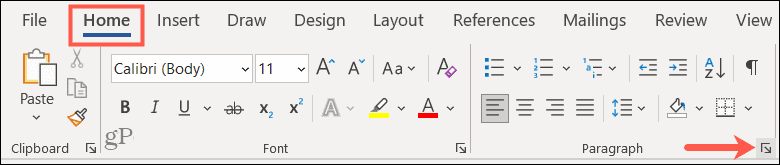
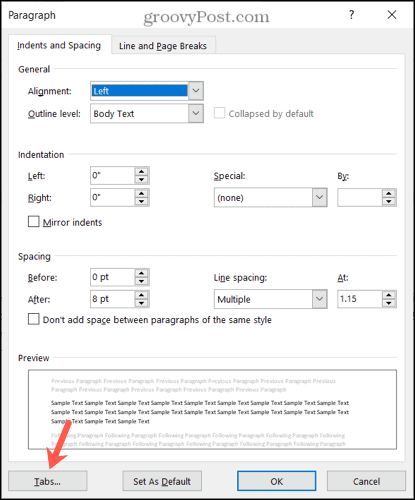
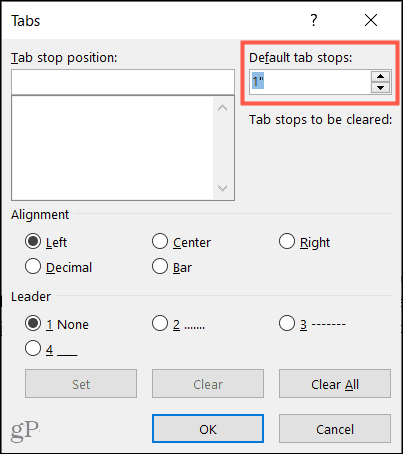
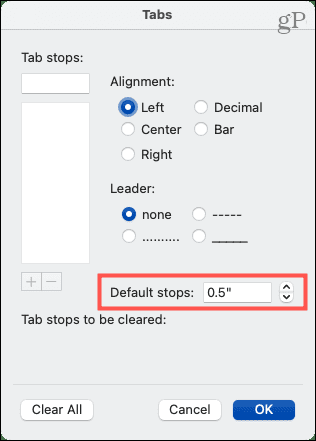
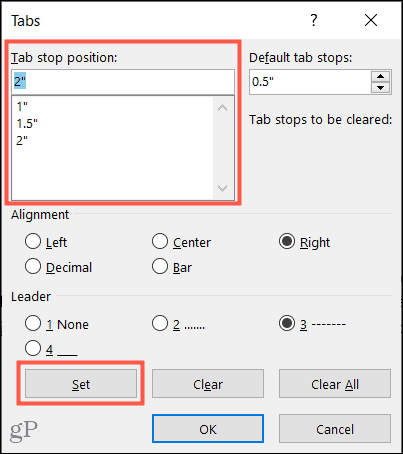
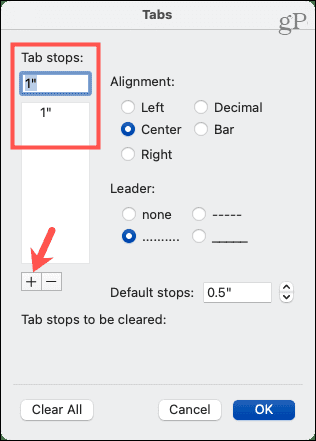
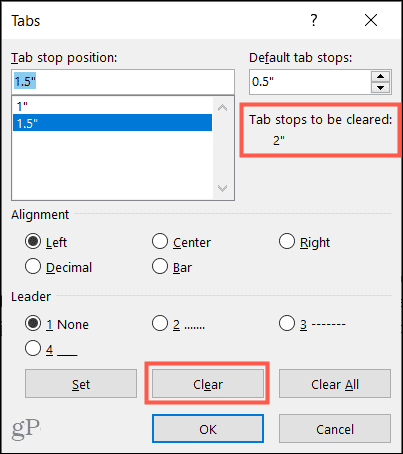
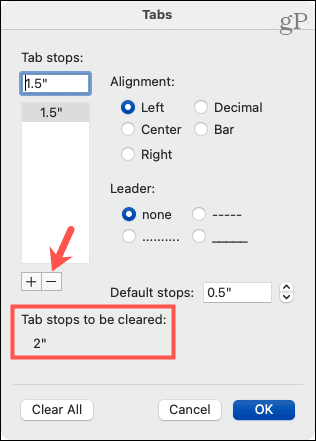
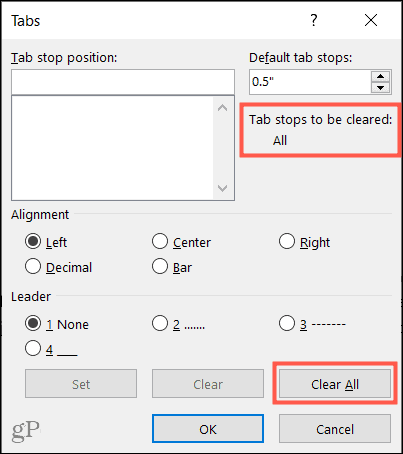



![[100% löst] Hur åtgärdar jag meddelandet Fel vid utskrift i Windows 10? [100% löst] Hur åtgärdar jag meddelandet Fel vid utskrift i Windows 10?](https://img2.luckytemplates.com/resources1/images2/image-9322-0408150406327.png)




![FIXAT: Skrivare i feltillstånd [HP, Canon, Epson, Zebra & Brother] FIXAT: Skrivare i feltillstånd [HP, Canon, Epson, Zebra & Brother]](https://img2.luckytemplates.com/resources1/images2/image-1874-0408150757336.png)
Simon -
Tipsa gärna om fler användbara tricks i Word! Finns det något sätt att anpassa marginalerna också?
Mats IT -
Har testat dessa steg och det fungerar perfekt! Nu slipper jag den där stökiga formateringen som alltid kommer
Adrian S. -
Snyggt inlägg! Jag uppskattar när folk delar med sig av sina kunskaper. Fortsätt så
Niklas -
Jag har kämpat med detta så länge. Nu känns allt mycket mer hanterbart. Tusen tack!
Elias -
Finns det nån chans att få ner en video som visar det här? Jag lär mig mycket lättare med video
Oscar -
Haha, jag trodde jag var ensam om detta problem. Tack för att ni delade denna lösning
Gustav H. -
Wow, jag fortsätter att lära mig nya saker varje gång jag besöker denna sida. Tack för hjälpen
Elin -
Jag visste inte att man kunde ställa in detta så enkelt! Det sparade mig massor av tid
Freja -
Jag har använt Word i flera år men aldrig ställt in tabbstopp. Nu förstår jag vad jag har missat
Katja -
En fråga till er som är mer erfarna, finns det något sätt att spara dessa inställningar så att de inte försvinner varje gång? Tack
Vera123 -
Jag kan verkligen rekommendera denna metod. Jag använde den och resultatet blev över förväntan!
Sara L. -
Det är verkligen bra att ha en sån här guide i åtanke, jag tror jag kommer att referera till den många gånger i framtiden.
Carin -
Det är fantastiskt att kunna få såna här tips gratis! Hoppas du fortsätter dela med dig av din kunskap
Kurt -
Det är så tillfredsställande att se allt på plats med hjälp av reglerna för tabbstopp. Tack
Mattias L. -
Jag håller på med ett stort projekt i Word. Detta inlägg var precis vad jag behövde för att bli mer effektiv. Tack!
Lovisa -
Jag har alltid älskat att använda Word, men det här steget har verkligen förändrat min arbetsprocess. Tack för insikterna
Peter -
Tack för att du tog dig tid att skriva detta inlägg. Det hjälpte verkligen mig och jag är säker på att andra också får nytta av det
Fredrik -
Har ni några fler tips på Word-funktioner? Jag vill verkligen maximera min produktivitet här
Olle K. -
Har ni nåt bra tips för att ställa in tabbstopp för olika stilar i samma dokument? Snälla hjälp mig!
Sofia B. -
Jag hade ingen aning om hur viktigt tabbstopp var. Tack för att ni delade med er av denna kunskap
Sam K. -
Tack för tipsen! Jag kan nästan inte vänta med att använda dem i mitt nästa dokument!
Liv -
Fick en riktigt AHA-upplevelse här! Tack för att du gjorde det så enkelt att förstå!
Erik M. -
Jag har aldrig förstått hur man ställer in detta innan, men din guide var super tydlig! Tack så mycket!
Isabelle -
Jag håller med, detta är en livräddare för mig. Nu kan jag formatera mina dokument som proffs
Cecilia M. -
Jag har alltid stött på problem med tabbar och layout, men detta inlägg är en räddare i nöden!
Lisa -
Tack för att du delade med dig av detta, väldigt användbart! Ser fram emot att läsa mer av dina inlägg!
Ida -
Detta är precis vad jag behövde! Jag har haft så mycket problem med tabbar. Stort tack
Linnea93 -
För er som vill ha mer information, kolla in Microsofts officiella hemsida. De har massor av användbara tips där
Jonas S. -
Underbart! Jag älskar hur detaljerad din förklaring är. Jag kommer definitivt att dela detta med mina kollegor
Amanda -
Super nyttigt för mig, jag har alltid haft lite knas med justeringarna i Word. Tack för att ni finns
Johan D. -
Bra förklaring av processen, men kan du ge tips om hur man gör det i Mac-versionen också
Bo -
Jaha! Nu föll bitarna på plats. Tack för en bra och lärorik artikel
Johanna -
Stort tack för det här inlägget! Jag har alltid haft problem med tabbstopp i Word, men nu blir det mycket enklare
Alfred -
Nu kan jag äntligen formatera rapporterna korrekt! Tack för hjälpen
Emilia -
Riktigt bra guide! Jag tyckte det var lite skrämmande innan, men nu känns det så enkelt
Severin -
Äntligen någon som tar sig tid att förklara detta! Jag känner att jag växer som användare tack vare er
Hanna -
Jag är ingen expert på Word, men det här var enkelt att följa. Perfekt för nybörjare
Linus -
Jag gillar verkligen hur du förklarade det. Lätt att följa och inga krångligheter!